Actualizar la solución Power Pages
Los sitios de Power Pages usan soluciones de diferentes paquetes de un entorno de Microsoft Dataverse. Puede utilizar el Centro de administración de Power Platform para:
- Ver los detalles de los paquetes instalados (como los detalles de la versión).
- Actualizar los paquetes instalados para el entorno seleccionado si están disponibles paquetes con una versión superior.
Importante
- La actualización de paquetes puede tardar bastante tiempo. Mientras la actualización esté en curso, puede que observe cierta inestabilidad en el sitio y entorno; por ello, le recomendamos que actualice los paquetes durante las horas de menor actividad.
- Las soluciones en un paquete se actualizan para un entorno. Por tanto, el paquete seleccionado se actualizará para todos los sitios de este entorno que lo utilicen.
Permisos requeridos
Es posible que vea el siguiente mensaje de error si no tiene los permisos necesarios para ver y actualizar un paquete Power Pages: "No tiene los permisos para acceder al entorno de este portal". Más información: Roles de administrador necesarios para las tareas administrativas de los portales
Ver los detalles del paquete
Para ver los detalles del paquetes de Power Pages:
Vaya a Entornos.
Seleccione el entorno del sitio de Power Pages.
Seleccione Recursos y luego Sitios de Power Pages.
Seleccione el sitio de Power Pages para su entorno.
Seleccione detalles de paquetes de sitios web.
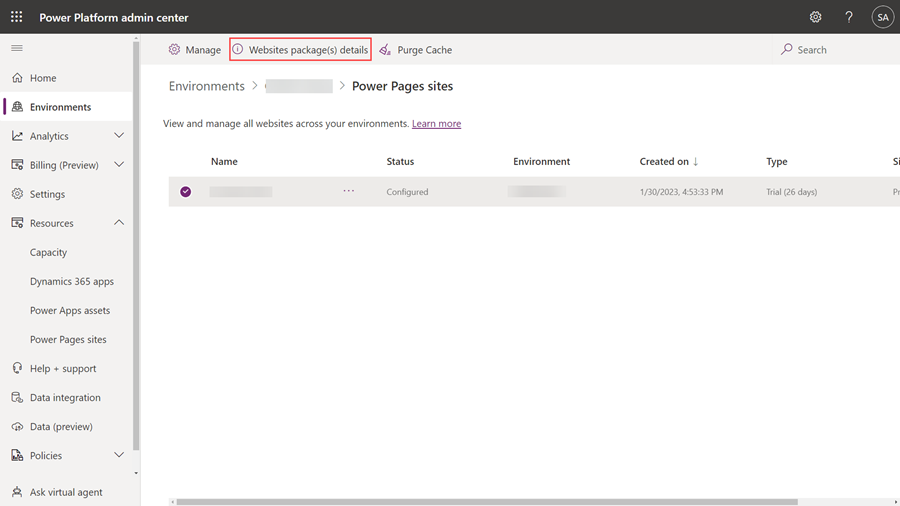
Vea los detalles de los paquetes para el portal seleccionado.
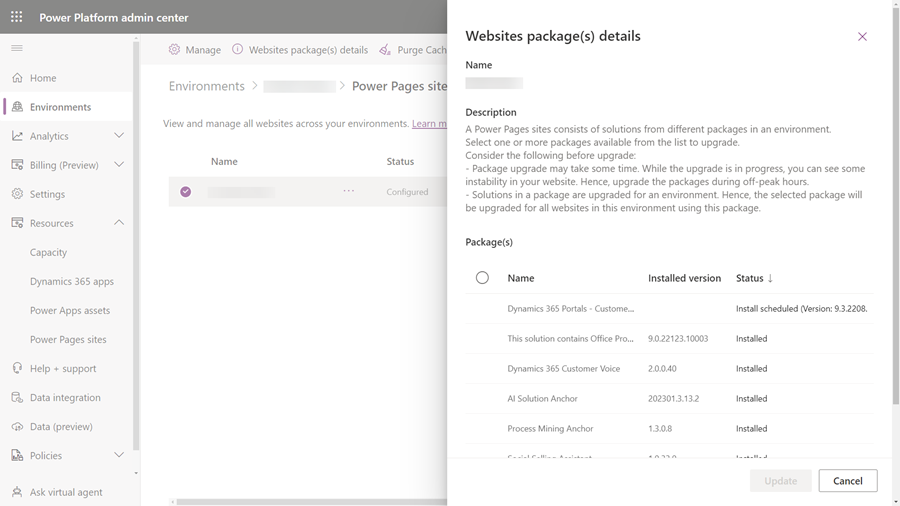
Actualizar un paquete de sitio web
Puede usar el Centro de administración de Power Platform para actualizar los paquetes de sitios web, ya sea eligiendo actualizar según el entorno seleccionado o seleccionando de la lista de sitios web para un inquilino.
Método 1: actualizar los paquetes de sitios web utilizando el entorno seleccionado
Vaya a Entornos.
Seleccione el entorno del sitio de Power Pages.
Seleccione Recursos y luego Sitios de Power Pages.
Seleccione el sitio de Power Pages para su entorno.
Seleccione Actualizar ahora desde la notificación en la parte superior de la página que indica que hay una actualización disponible.
Método 2: actualizar los paquetes de sitios web utilizando la lista de sitios para un inquilino
Seleccione los sitios de Power Pages de la pestaña Recursos.
Seleccione un sitio web en la lista de todos los sitios de un inquilino.
Seleccione Buscar paquetes de portal para actualizar.
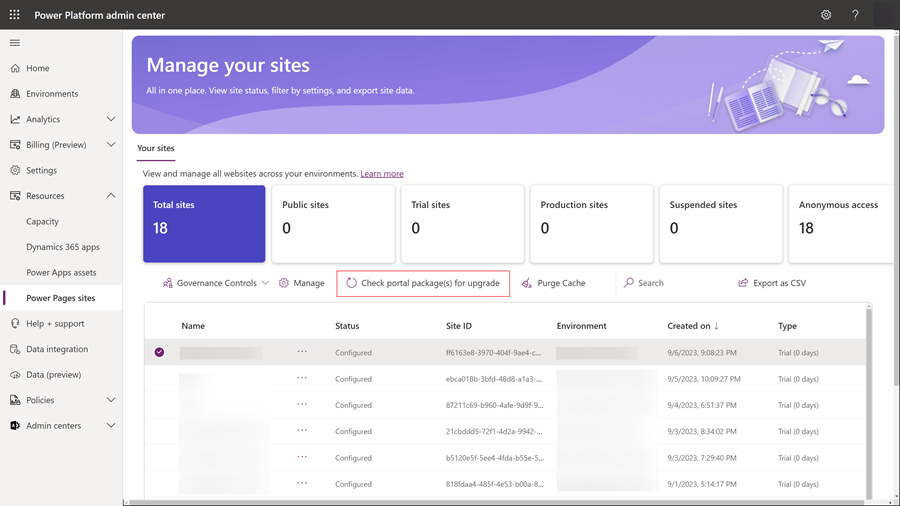
Actualice los paquetes que estén disponibles.
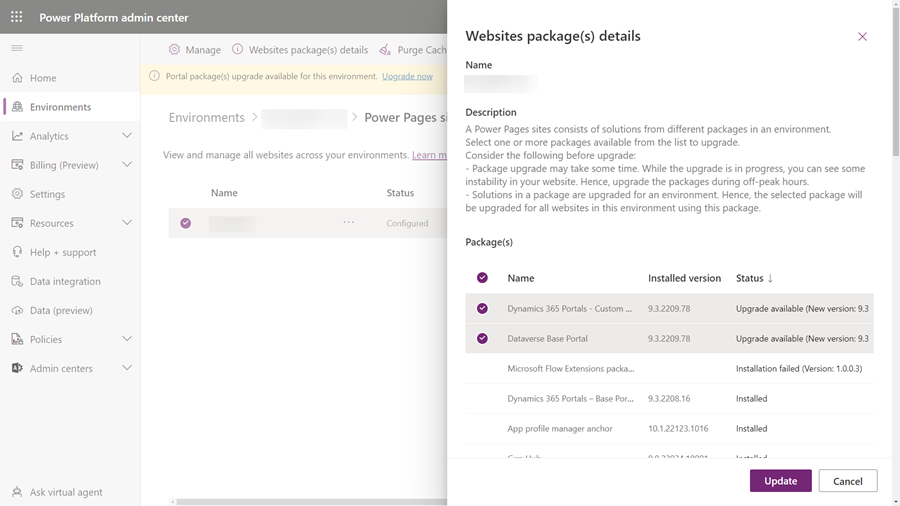
Comprobar los errores de actualización del paquete y volver a intentarlo
Si se produce un error al actualizar el paquete, verá un vínculo a más detalles sobre el problema.
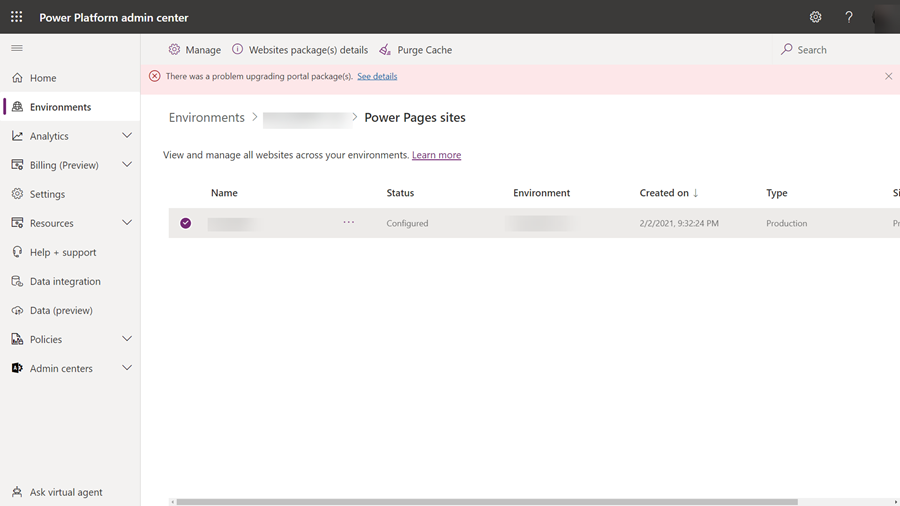
Al seleccionar Ver detalles, aparece una página con más información, como se indica en la siguiente imagen.
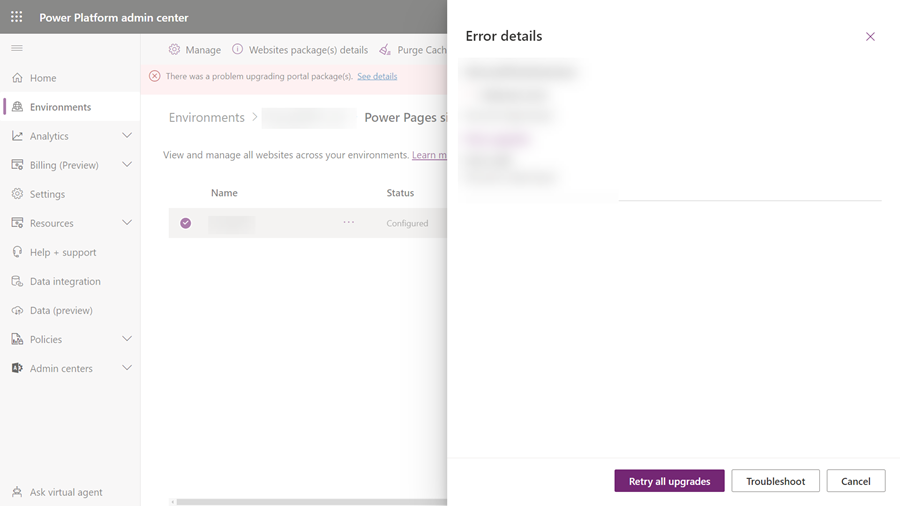
Seleccione Reintentar todas las actualizaciones para volver a intentar la instalación de la actualización.